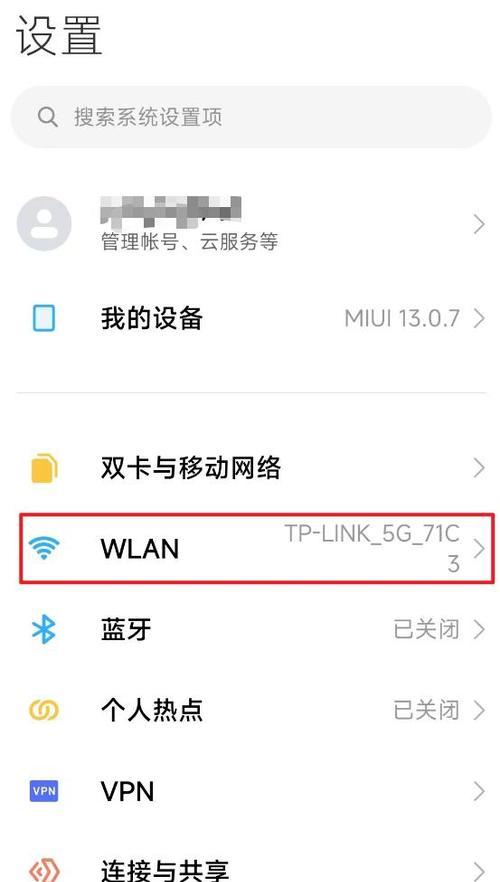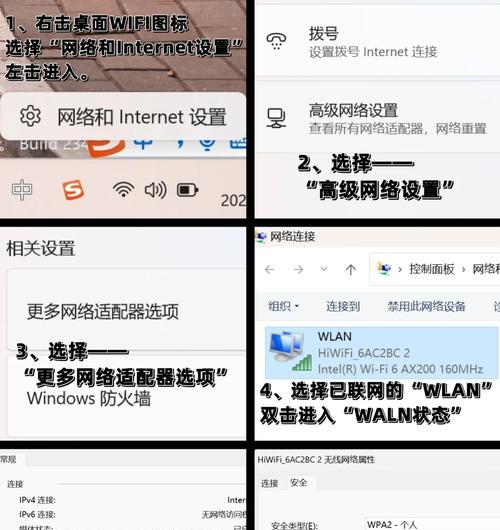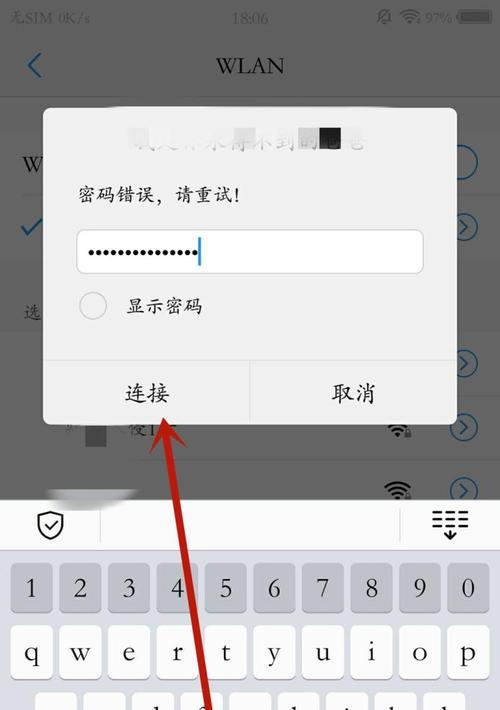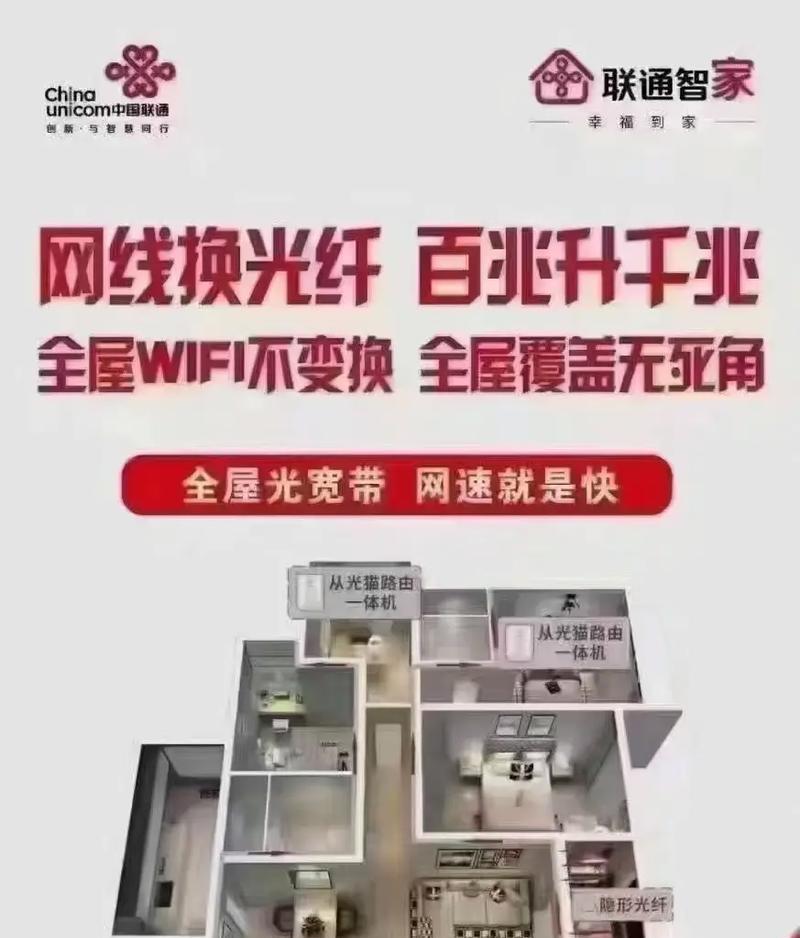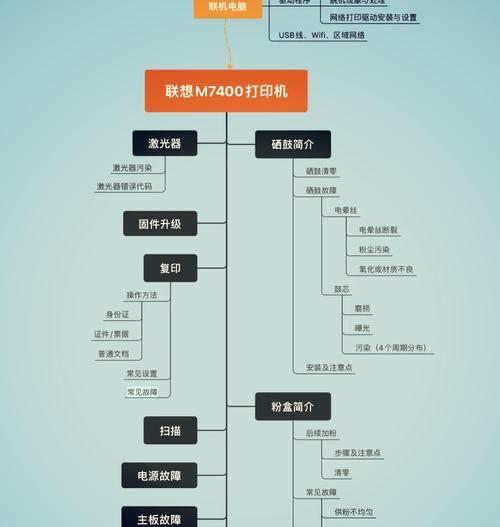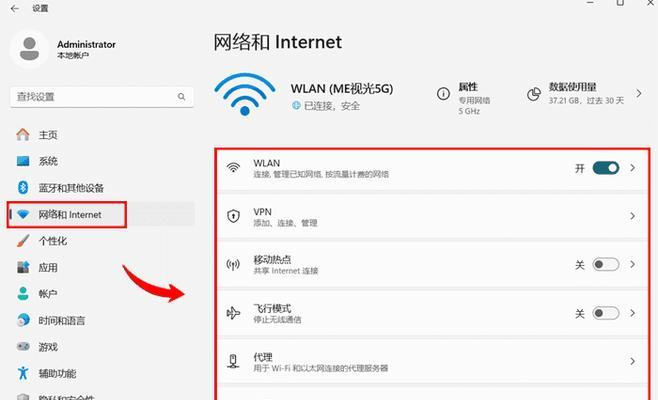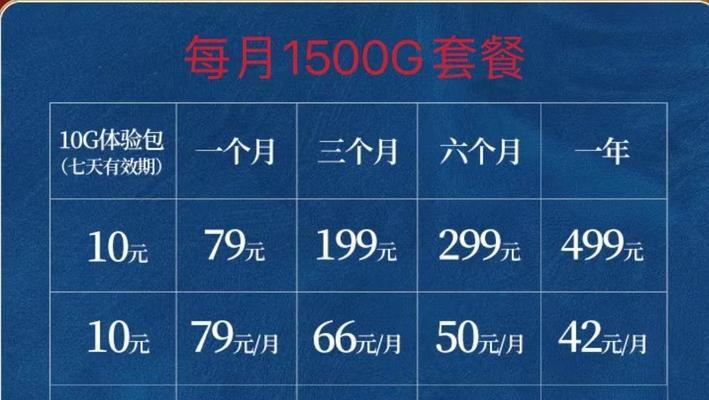连接WiFi万能钥匙是一项可以简化您上网步骤的强大功能,特别是对于经常需要在外使用各种WiFi网络的用户。现在,随着技术的发展,将您的电脑通过手机连接到WiFi网络变得简单快捷。以下是如何用手机帮助您的电脑连接WiFi万能钥匙的详细步骤与攻略。
使用手机连接WiFi万能钥匙的必要性
在开始之前,让我们先了解一下为什么需要使用手机来连接WiFi万能钥匙。有的时候,由于电脑系统、硬件设备限制,或者安全设置等原因,直接在电脑上连接某些WiFi网络可能会遇到问题。这时,通过手机连接并分享WiFi网络给电脑,可以作为一种有效的解决方法。
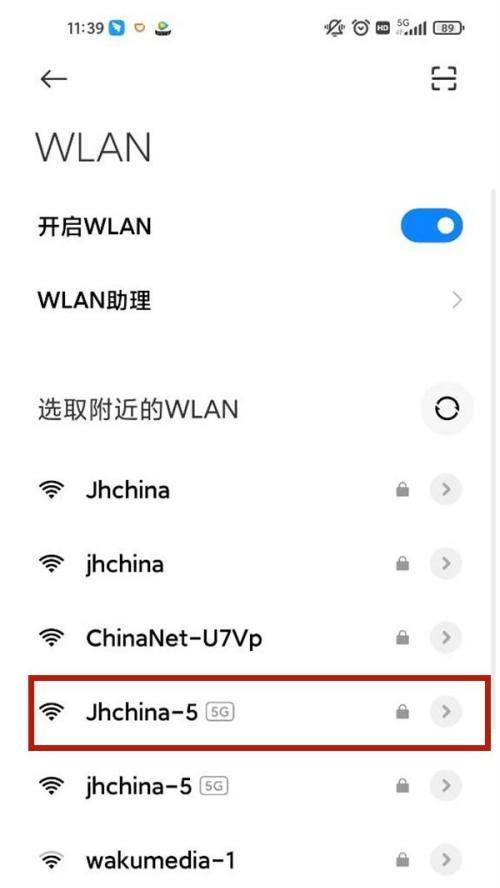
手机与电脑连接WiFi万能钥匙的步骤
步骤1:安装必要的应用程序
在手机上安装一个能够连接WiFi万能钥匙的应用程序,如“WiFi万能钥匙”官方APP。确保您的手机操作系统兼容该应用,并且下载安装过程安全可靠。
步骤2:连接WiFi网络
使用手机上的WiFi万能钥匙应用,找到并连接您需要的WiFi网络。当您成功连接到该WiFi网络后,应用程序可能会要求您分享网络,或者允许其他设备通过您的手机连接到该WiFi网络。
步骤3:手机设置为热点或使用USB共享
方案一:将手机设置为热点
在手机的“设置”中,找到“移动热点和网络共享”或相似选项。将手机设置为移动热点,并按照提示开启。此时,电脑可以通过搜索可用的WiFi网络,并连接到您的手机热点,从而间接访问之前通过WiFi万能钥匙连接的网络。
方案二:使用USB共享网络
如果您的电脑支持USB连接,可以使用USB线将电脑和手机连接起来。在手机的“设置”中找到“更多”或者“网络和互联网”选项,然后选择“USB共享”或“网络共享”。确认设置,电脑将能通过USB线连接到手机网络。
步骤4:电脑端连接设置
在Windows系统中:
打开“网络和共享中心”,选择“设置新的连接或网络”,然后选择“手动连接到无线网络”。输入您的移动热点名称和安全密钥,即可连接。
在Mac系统中:
打开“系统偏好设置”,选择“网络”,点击右下方的"+"按钮,选择创建新的Wi-Fi网络,输入您的移动热点名称和安全密钥。
步骤5:连接后的注意事项
确保您的手机网络连接稳定,并且手机有足够的电量支持正常的网络共享。要注意共享网络可能涉及的数据使用量,避免超出手机套餐流量限制。

常见问题与解决方法
问题1:为什么我的手机无法将WiFi网络共享给电脑?
解决方法:首先检查手机是否支持移动热点或USB共享网络的功能。查看手机是否设置了绑定和安全限制,如有必要,请进行相应的调整。
问题2:使用手机共享网络时,电脑上网速度很慢怎么办?
解决方法:请检查您的手机网络信号质量和套餐流量是否充足。如果问题依旧,请尝试重启手机和电脑,或者调整共享网络的设置。

综合以上
通过上述步骤,您可以轻松地利用手机将WiFi万能钥匙连接的网络共享给电脑,解决一些直接连接时可能遇到的问题。希望本文能帮助您有效地管理您的网络连接,享受更加便捷的上网体验。